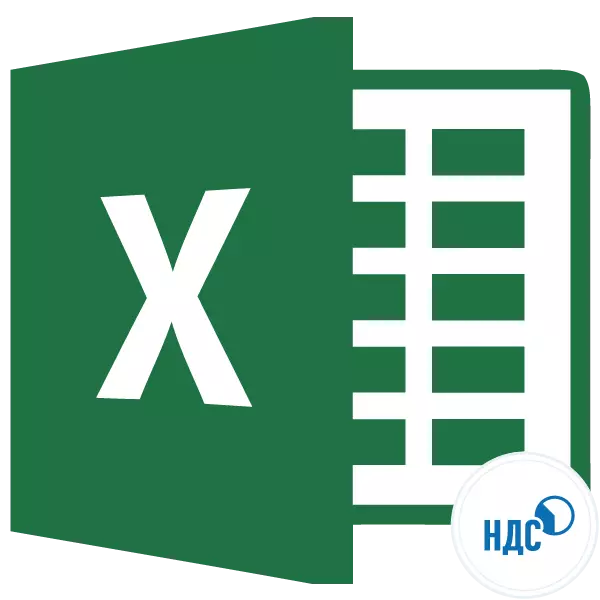
Ib qho ntawm ntau qhov ntsuas uas nws yog qhov tsim nyog los cuam tshuam nrog cov accountants, cov neeg ua haujlwm se thiab cov lag luam ntiag tug yog tus nqi se. Yog li ntawd, qhov teeb meem ntawm nws cov kev suav ua cuam tshuam nrog lawv, nrog rau kev suav rau lwm qhov ntsuas uas cuam tshuam nrog nws. Koj tuaj yeem ua rau lub laij lej no rau ib tus nqi siv lub laij lej. Tab sis, yog tias koj xav tau xam VAT hauv ntau cov nyiaj ntsuab tseem ceeb, tom qab ntawd nws yuav ua rau nws muaj teeb meem heev nrog ib lub laij. Ib qho ntxiv, lub tshuab suav tsis yooj yim kom siv.
Qhov zoo ces, nyob rau hauv Excel, koj muaj peev xwm ho kom muab xam rau ntawm qhov yuav tsum tau tshwm sim rau lub qhov ntaub ntawv, uas muaj nyob rau hauv lub rooj. Cia peb paub nws yuav ua li cas.
Xam txheej txheem
Ua ntej kev ua tiav ncaj qha rau kev suav, cia peb nrhiav seb dab tsi yog cov nyiaj them se. Tus nqi ntxiv se yog cov se uas tsis ncaj ncees, uas them cov muag khoom ntawm cov khoom thiab cov kev pabcuam los ntawm cov khoom muag muag. Tab sis cov neeg them nyiaj tiag yog cov neeg yuav khoom, txij li tus nqi ntawm cov nyiaj them se tau muaj nyob hauv tus nqi ntawm cov khoom lag luam lossis cov kev pabcuam.Nyob rau hauv Lavxias Federation nyob rau lub sij hawm muaj tus nqi se nyob rau hauv tus nqi ntawm 18%, tab sis lwm lub tebchaws hauv ntiaj teb nws yuav txawv. Piv txwv li, hauv Austria, Great Britain, Ukraine thiab Belarus, nws yog sib npaug rau 20%, hauv Hungalance - 19%, hauv Kazakhstan - 12%. Tab sis ntawm cov kev suav peb yuav siv tus nqi se uas cuam tshuam rau Russia. Txawm li cas los xij, tsuas yog hloov cov paj laum, cov muaj algorithms ntawm cov kev suav uas yuav raug siv rau lwm lub tebchaws ntawm lub ntiaj teb, uas siv hom kev sau se no.
Hauv kev hais txog qhov no, cov kev ua haujlwm yooj yim uas tau teeb tsa rau cov neeg ua haujlwm, cov neeg ua haujlwm ntawm cov kev pabcuam se thiab cov neeg ua lag luam hauv ntau yam:
- Muab xam los ntawm vat nws tus kheej los ntawm tus nqi yam tsis muaj se;
- Muab xam los ntawm VAT los ntawm tus nqi uas cov se tau suav nrog;
- Muab xam los ntawm cov nyiaj uas tsis muaj vat los ntawm tus nqi mus rau hauv uas cov se tau suav nrog;
- Muab xam los ntawm cov nyiaj uas muaj vat los ntawm tus nqi yam tsis muaj se.
Los ntawm kev ua cov ntaub ntawv suav hauv expele, peb yuav ua haujlwm ntxiv thiab ua haujlwm.
Txoj kev 1: Xam ntawm VAT los ntawm cov se
Ua ntej tshaj plaws, cia peb nrhiav kom paub yuav ua li cas xam VAT los ntawm cov se. Nws yog qhov yooj yim heev. Txhawm rau ua txoj haujlwm no, koj yuav tsum muab tus nqi se mus rau tus nqi se, uas yog 18% hauv tebchaws Russia, lossis tus lej 0.18. Yog li, peb muaj cov qauv:
"VAT" = "TAEB LAS" X 18%
Rau Excel, lub misculation mis yuav coj daim ntawv hauv qab no
= tus lej * 0.18
Lawm, tus lej "ntau tus lej" yog cov lus qhia txog cov ntsiab lus se los yog txuas rau ntawm lub xovtooj ntawm cov duab no. Cia peb sim siv cov kev paub no hauv kev xyaum rau ib lub rooj tshwj xeeb. Nws muaj peb kab. Qhov thib ib yog cov paub txog qhov tseem ceeb ntawm cov se. Nyob rau hauv lub thib ob qhov kev xav tau uas peb yuav tsum xam. Tus thib peb yuav yog qhov nyiaj ntawm cov khoom nrog tus nqi se. Nws tsis yog qhov nyuaj rau kev twv, nws tuaj yeem xam los ntawm kev ntxiv cov ntaub ntawv ntawm thawj thiab kem thib ob.
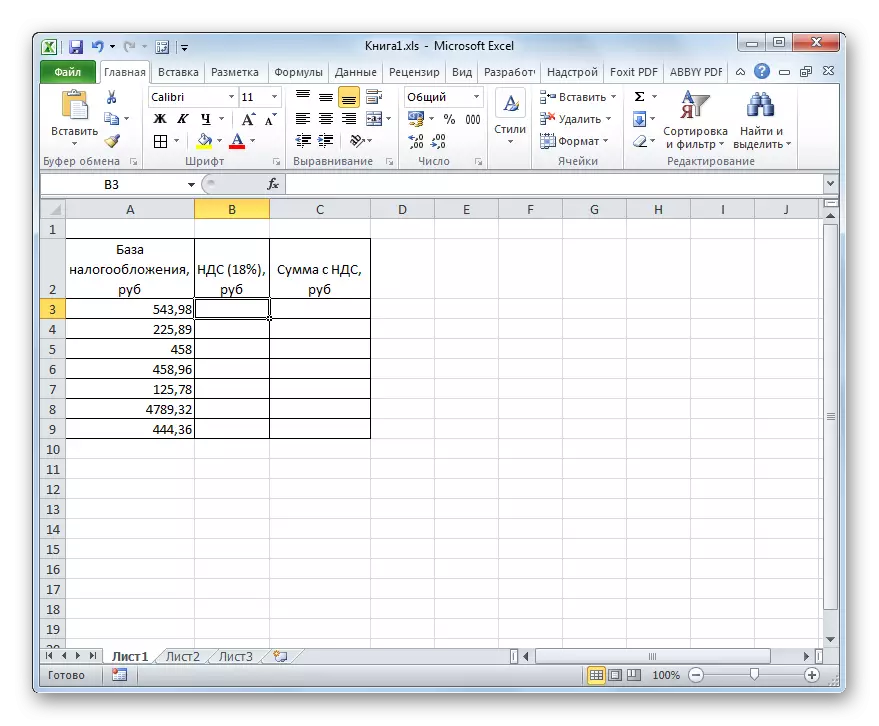
- Xaiv thawj ntawm tus neeg hais lus nrog cov ntaub ntawv xav tau. Peb muab lub cim "=" hauv nws, thiab tom qab ntawd nyem rau ntawm lub cell nyob rau hauv tib kab los ntawm cov se ntawm cov se Raws li koj tuaj yeem pom, nws chaw nyob yog nkag tam sim ntawd mus rau hauv lub ntsiab lus ntawd peb ua kev suav. Tom qab ntawd, nyob rau hauv lub xov tooj sib hais haum, koj teeb tsa cov cim sib npaug (*). Tom ntej no, tsav los ntawm cov keyboard qhov ntau ntawm "18%" lossis "0.18". Thaum kawg, cov mis los ntawm qhov piv txwv no tau coj hom no:
= A3 * 18%
Hauv koj kis, nws yuav yog tib yam nkaus xwb yog thawj zaug. Hloov chaw ntawm "A3", yuav muaj lwm cov kev ua haujlwm, nyob ntawm seb tus neeg siv tau tshaj tawm cov ntaub ntawv uas muaj cov se.
- Tom qab ntawd, los tso tawm cov txiaj ntsig tiav hauv cell, nyem rau tus sau nkag ntawm cov keyboard. Suav cov suav yuav yog tam sim ntawd los ntawm qhov kev zov me nyuam.
- Raws li koj tuaj yeem pom, cov txiaj ntsig tau muab los nrog plaub lub cim decimal. Tab sis, raws li koj paub, ib chav tsev twg muaj nyiaj tuaj yeem tsuas muaj ob qho cim decimal (penny). Yog li ntawd peb cov txiaj ntsig yog qhov tseeb, koj yuav tsum tau puag ncig mus txog ob qho cim decimal. Ua rau nws siv cov kev ua yeeb yam ntawm tes. Txhawm rau kom tsis txhob rov qab mus rau qhov teeb meem no tom qab, hom tag nrho cov cell uas npaj rau kev tso chaw ntawm cov nyiaj txiag ntawm cov nyiaj txiag ib zaug.
Xaiv cov ntau ntawm ib lub rooj tsim los tso cov lej muaj nuj nqis. Nyem txoj cai nas khawm. Cov ntsiab lus ntsiab lus teb tau pib. Xaiv cov khoom "hom ntawv hlwb" hauv nws.
- Tom qab hais tias, lub formatting lub qhov rais yog tsim tawm. Txav mus rau hauv "Tus lej" tab yog nws tau qhib hauv lwm daim. Hauv "cov lej cim" tsis muaj, koj teeb tsa mus rau "tus lej" txoj haujlwm. Tom ntej no, peb kos tias nyob rau hauv sab xis ntawm lub qhov rais hauv "tus lej ntawm cov cim decimal" sawv tus lej "2". Tus nqi no yuav tsum yog lub neej ntawd, tab sis tsuas yog nyob rau hauv rooj plaub nws tsim nyog kuaj thiab hloov nws yog tias muaj lwm tus lej tshwm sim, thiab tsis yog 2. Nyem rau ntawm "OK" khawm nyob hauv qab ntawm lub qhov rais.
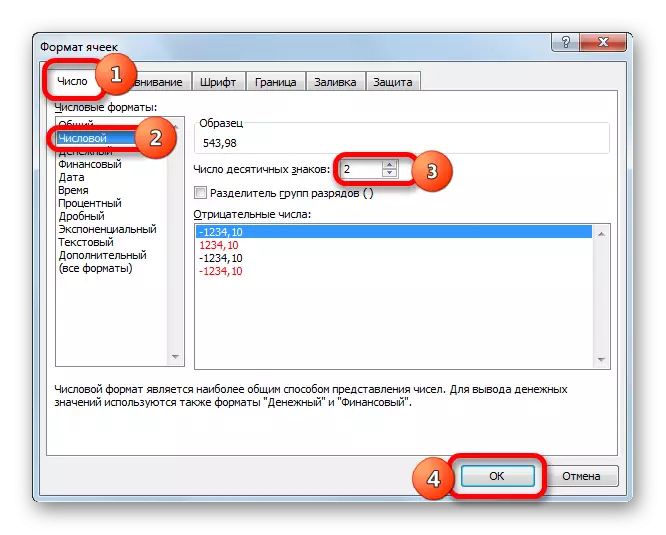
Koj tseem tuaj yeem suav nrog nyiaj ntsuab hauv cov zauv. Hauv qhov no, cov naj npawb tseem yuav ua kom pom nrog ob qho cim decimal. Txhawm rau ua qhov no, peb rov ua dua cov hloov mus rau hauv "Cov Lus Cim" tsis muaj nyob hauv "kev tswj hwm" txoj hauj lwm. Xws li nyob rau hauv cov ntaub ntawv dhau los, peb saib ntawm "tus lej ntawm cov cim decimal" hauv daim teb "2". Peb kuj them sai sai rau qhov tseeb tias lub cim txo tau nruab rau hauv "kev tsim qauv" teb ", yog tias, koj tsis tuaj yeem ua haujlwm nrog lwm tus nqi. Tom qab ntawd, nyem rau ntawm "OK" khawm.
- Yog tias koj thov cov kev xaiv uas siv cov hom zauv, tom qab ntawd txhua tus lej hloov pauv mus rau qhov tseem ceeb nrog ob qho cim decimal.
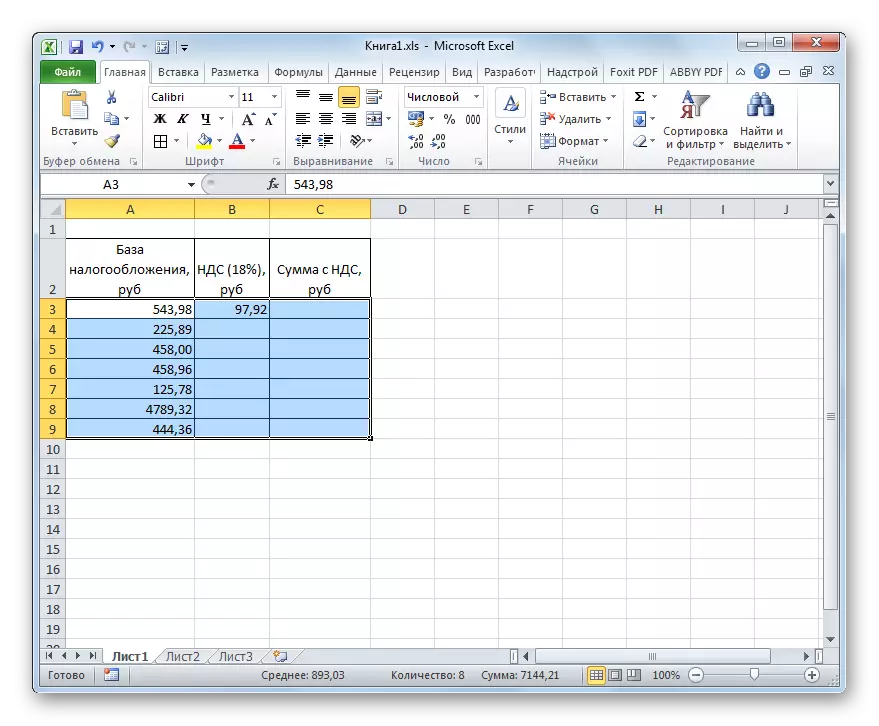
Thaum siv cov nyiaj ntsuab, ib qho kev hloov pauv tib yam nkaus thiab yuav tshwm sim, tab sis cov cim ntawm cov txiaj ntsig xaiv yuav muab ntxiv rau cov txiaj ntsig.
- Tab sis, thaum peb suav tus nqi ntxiv tsuas yog rau ib tus nqi ntawm cov se. Tam sim no peb yuav tsum tau ua qhov no rau txhua yam ntxiv. Tau kawg, koj tuaj yeem sau cov mis rau tib lub sijhawm sib piv ntawm cov kev suav uas cov kev zov me nyuam sib txawv ntawm qhov kev ua ntawm tib hom kev ua. Ua li no, thov luam theej siv cov cim sau.
Peb tsim tus cursor mus rau qis qis dua kaum sab xis ntawm lub keeb ntawm cov ntawv uas cov mis no twb muaj lawm. Hauv qhov no, tus cursor yuav tsum hloov pauv mus rau tus ntoo khaub lig me me. Qhov no yog sau cim. Nyem rau sab laug nas khawm thiab rub nws mus rau hauv qab ntawm lub rooj.
- Raws li koj tuaj yeem pom, tom qab ua qhov kev txiav txim no, tus nqi yuav tsum tau raug muab xam rau tag nrho cov txiaj ntsig ntawm cov se, uas muaj nyob hauv peb lub rooj. Yog li, peb tau suav qhov ntsuas rau xya tus nqi ntau dua li nws yuav ua rau ntawm lub laij lej lossis, tshwj xeeb, ntawm daim ntawv.
- Tam sim no peb yuav tau laij cov nqi tag nrho ntawm tus nqi nrog tus nqi se. Ua li no, peb tau hais txog thawj lub khoob hauv "tus nqi nrog VAT". Peb muab lub cim "=", nyem rau ntawm thawj lub xovtooj ntawm "se Paus", teeb tsa "+" kos npe rau ntawm thawj tes ntawm VAT kem. Hauv peb kis, cov lus hauv qab no tau tshwm sim hauv lub caij kom pom qhov tshwm sim:
= A3 + B3
Tab sis, ntawm chav kawm, nyob rau hauv txhua kis, qhov chaw nyob ntawm lub hlwb yuav txawv. Yog li ntawd, thaum ua txoj haujlwm zoo sib xws, koj yuav tau hloov koj tus kheej txoj kev sib koom tes ntawm cov ntawv sib tham.
- Tom ntej no, nyem rau ntawm lub khawm nkag ntawm cov keyboard kom tau txais cov txiaj ntsig tiav ntawm cov kev suav. Yog li, tus nqi ntawm tus nqi ua ke nrog cov se rau thawj tus nqi tau xam.
- Txhawm rau laij cov nqi nrog cov nqi se ntxiv thiab rau lwm tus nqi, peb tau ua rau cov kev xam dhau los.
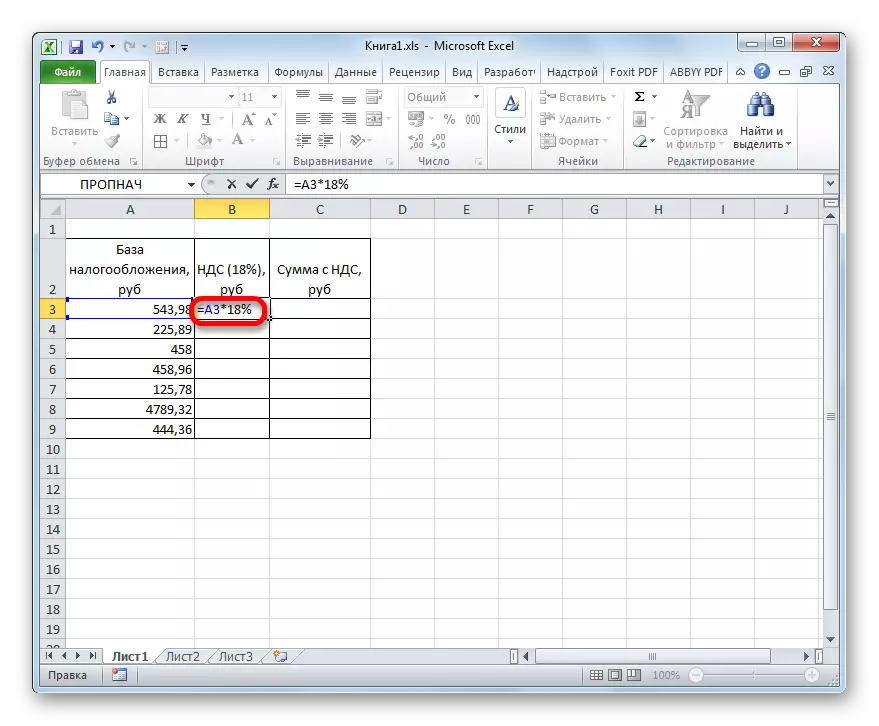
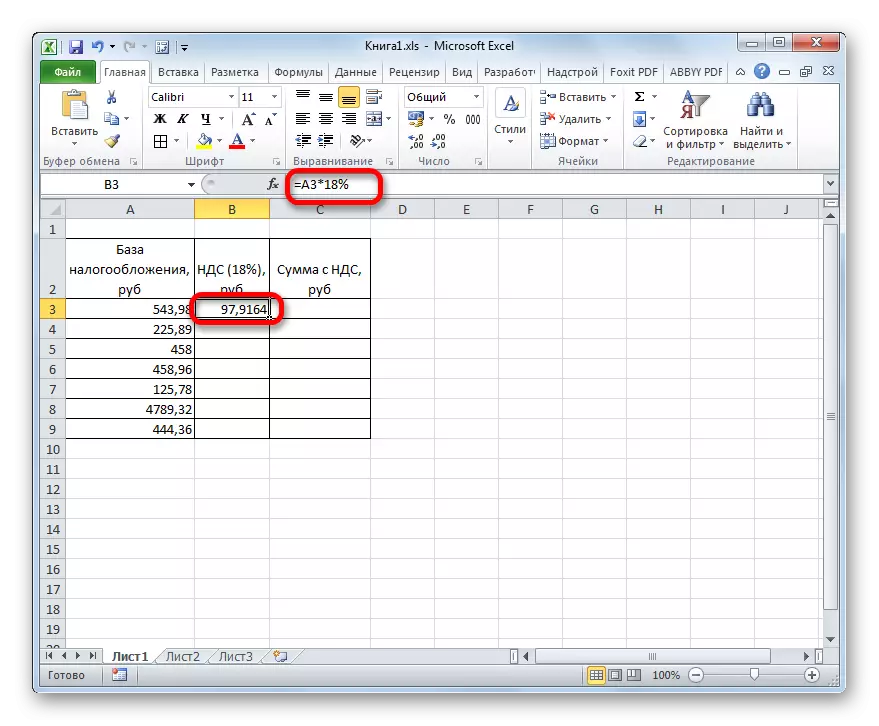
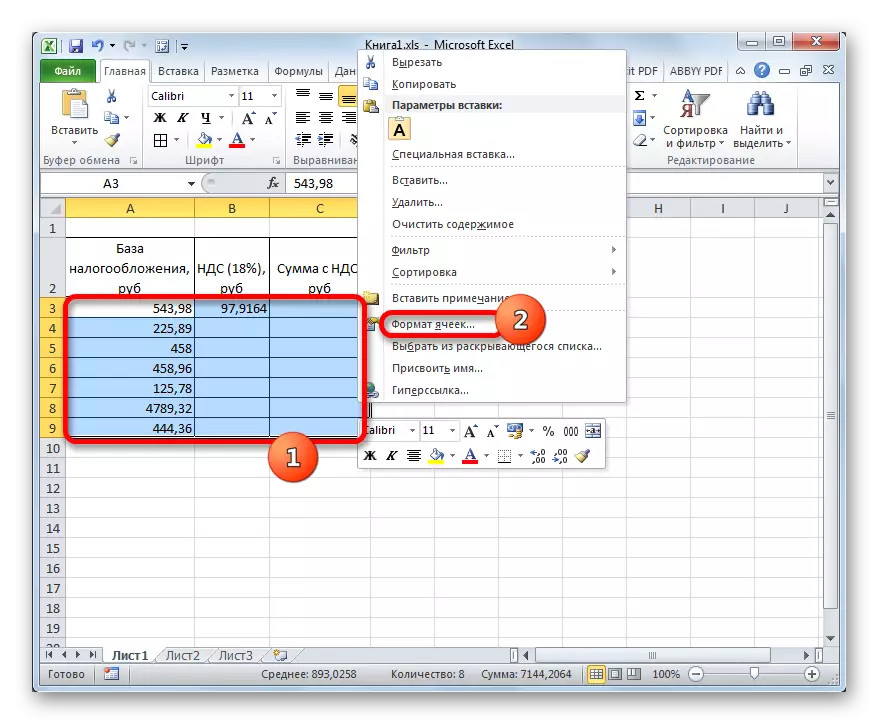
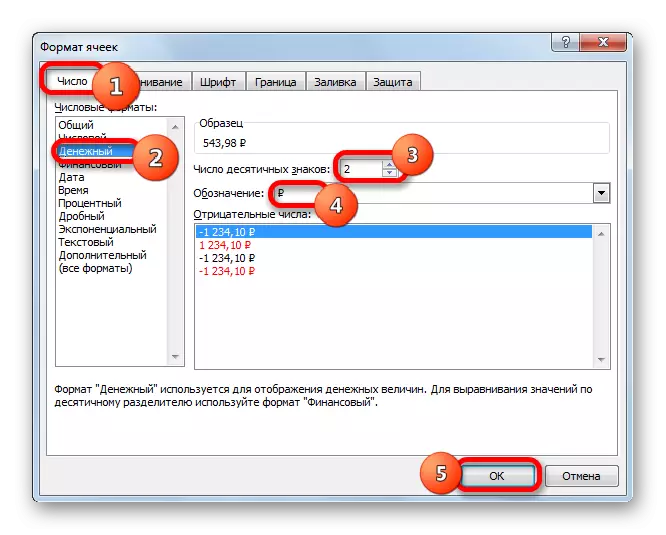
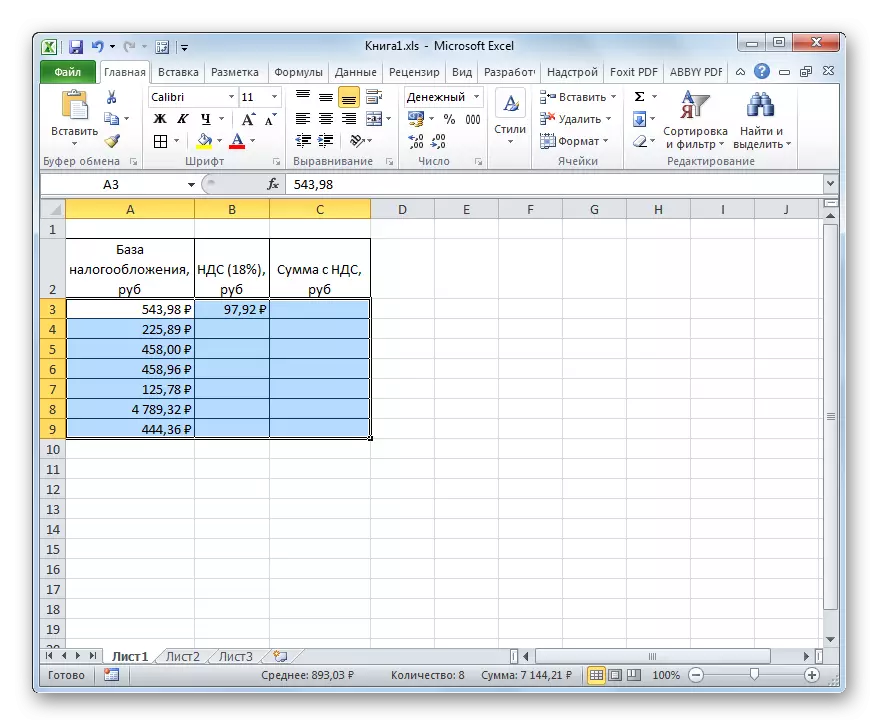
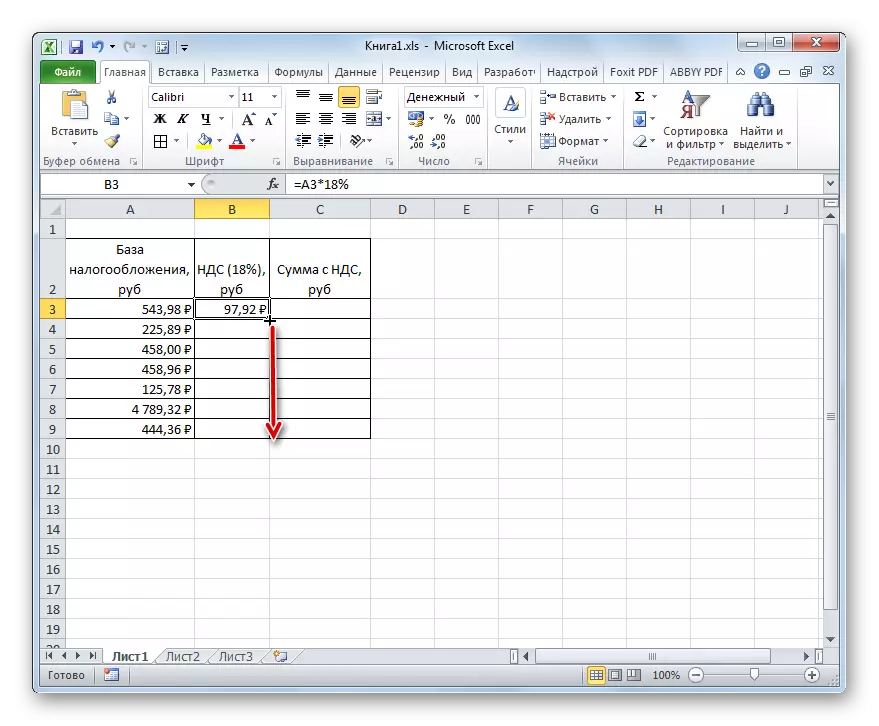
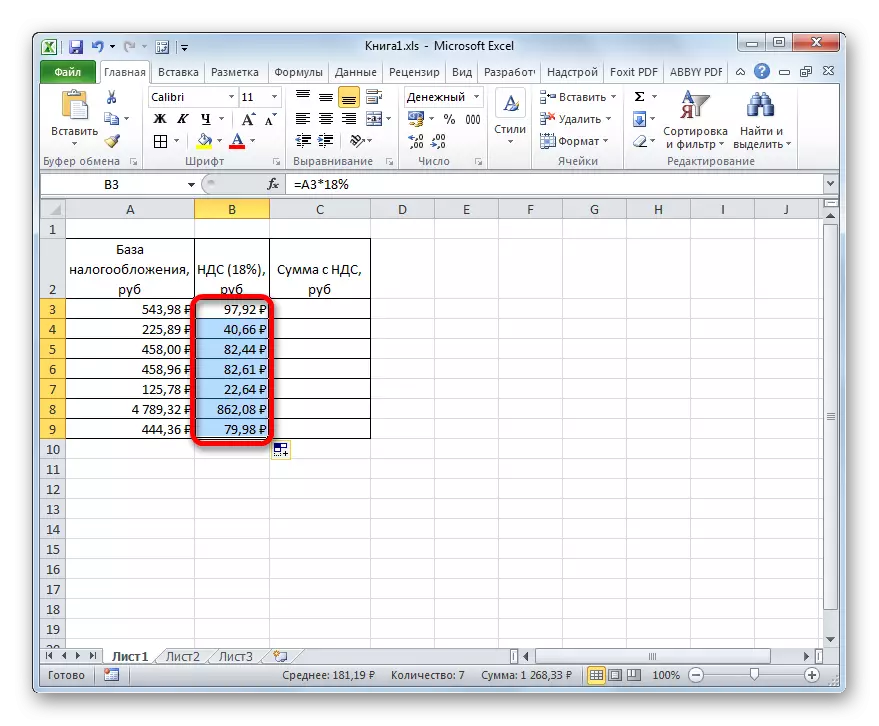
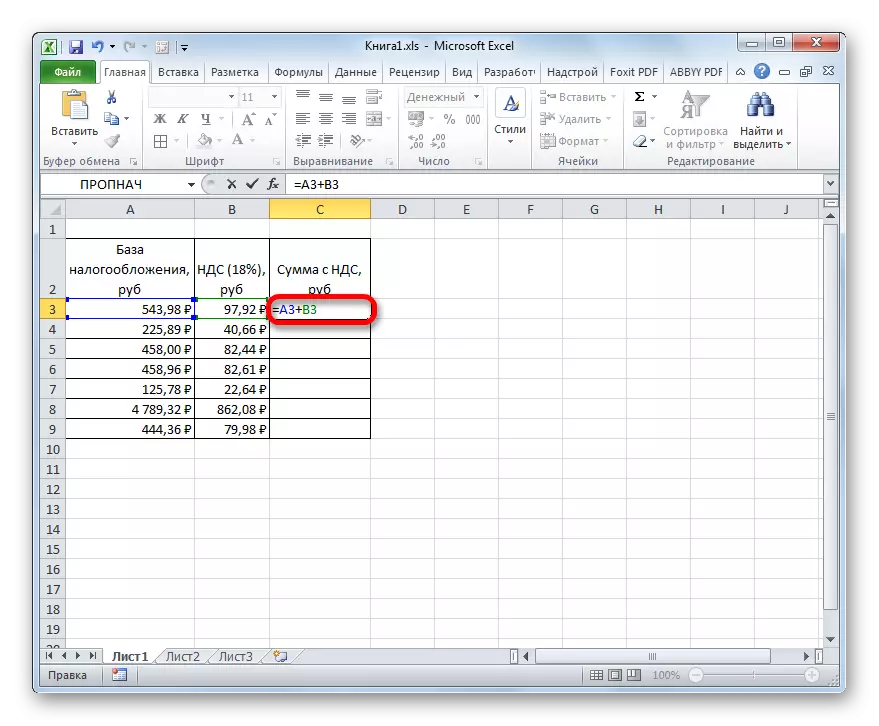

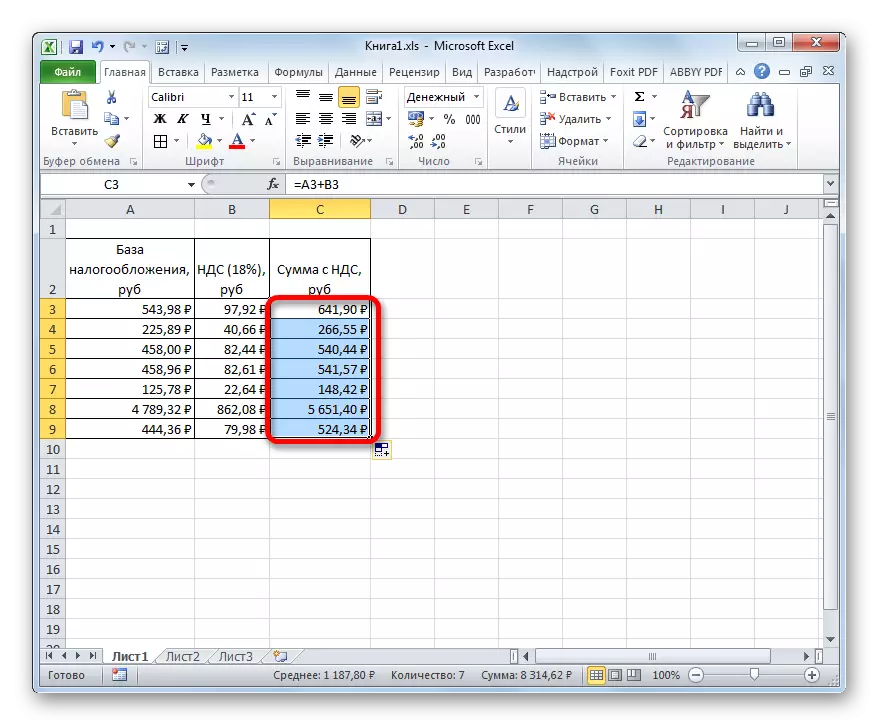
Yog li, peb tau suav cov nqi uas yuav tsum tau muaj rau xya qhov tseem ceeb ntawm cov se. Nws yuav siv sijhawm ntau rau lub laij lej.
Zaj Lus Qhia: Yuav ua li cas hloov tes hom hauv Excel
Txoj Kev 2: Xam ntawm cov se los ntawm tus nqi nrog VAT
Tab sis muaj mob thaum tus nqi ntawm VAT los ntawm tus nqi yuav tsum tau xam rau kev qhia se los ntawm tus nqi mus rau qhov nyiaj se no tau suav nrog. Tom qab ntawv cov roj sib txawv yuav zoo li no:
"VAT" = "tus nqi nrog VAT" / 118% x 18%
Saib seb qhov kev xam no tuaj yeem ua tau los ntawm cov cuab yeej zoo. Hauv txoj haujlwm no, cov cai muaj laij yuav muaj daim ntawv hauv qab no:
= tus lej / 118% * 18%
Raws li kev sib cav, tus lej "yog tus muaj nqis ntawm tus nqi ntawm cov nqi ntawm cov khoom nrog cov se.
Rau ib qho piv txwv ntawm cov kev suav, noj tag nrho tib lub rooj. Tsuas yog tam sim no hauv nws yuav tau sau nrog ib kem "tus nqi nrog VAT", thiab cov nuj nqi ntawm cov ntawv "VAT" thiab "se" peb yuav tsum xam. Peb xav tias cov cell cell twb tau sib haum xeeb rau hauv cov nyiaj ntsuab lossis cov cim suav nrog ob qho cim decimal, yog li peb yuav tsis tuav cov txheej txheem no.
- Peb tsim tus cursor nyob rau hauv thawj cell ntawm kem nrog cov ntaub ntawv xav tau. Peb ntaus tus qauv muaj (= tus lej / 118% * 18%) nyob rau hauv tib txoj kev uas tau siv nyob rau hauv txoj kev dhau los. Ntawd yog, tom qab kos npe, peb muab ib qho txuas rau ntawm lub xov tooj ntawm cov nqi ntawm cov nqi ntawm cov khoom lag luam ntxiv cov ntawv sau ntxiv "/ 118% * 18%" tsis muaj nqi. Nyob rau hauv peb rooj plaub, nws tau muab tawm cov kev nkag hauv qab no:
= C3 / 118% * 18%
Hauv kev nkag tau tshwj xeeb, nyob ntawm cov ntaub ntawv thiab qhov chaw nyob ntawm cov ntaub ntawv tawm tswv yim ntawm cov ntawv Exel, tsuas yog ib qho txuas rau ntawm lub cell tuaj yeem hloov tau.
- Tom qab ntawd, nyem rau ntawm lub khawm nkag mus. Qhov tshwm sim yog xam. Ntxiv mus, raws li nyob rau hauv cov qauv yav dhau los, siv kev siv cov cim sau, luam cov qauv rau lwm cov xov ntawm kem. Raws li koj tuaj yeem pom, txhua qhov tseem ceeb yog xam.
- Tam sim no peb yuav tsum xam cov nyiaj yam tsis tau them se, uas yog, cov se. Nyob rau hauv sib piv rau cov qauv yav dhau los, qhov ntsuas no tsis suav los ntawm kev ntxiv, tab sis thaum siv rho tawm. Rau qhov no koj xav tau los ntawm tag nrho cov nyiaj ntawm tus nqi ntawm cov se nws tus kheej.
Yog li, peb teeb tus cursor nyob rau hauv lub cell thawj ntawm cov se hauv qab. Tom qab "= peb tsim cov ntaub ntawv rho tawm los ntawm thawj lub xov tooj ntawm VAT cov nqi ntawm tus nqi hauv thawj lub ntsiab ntawm VAT kem. Hauv peb qhov kev piv txwv tshwj xeeb, qhov no yog kev qhia ntawm no:
= C3-B3
Txhawm rau qhia qhov tshwm sim, tsis txhob hnov qab nias tus sau tus yuam sij.
- Tom qab ntawd, hauv txoj kev niaj zaus siv cov cim sau, luam qhov txuas rau lwm cov ntsiab lus ntawm kem.
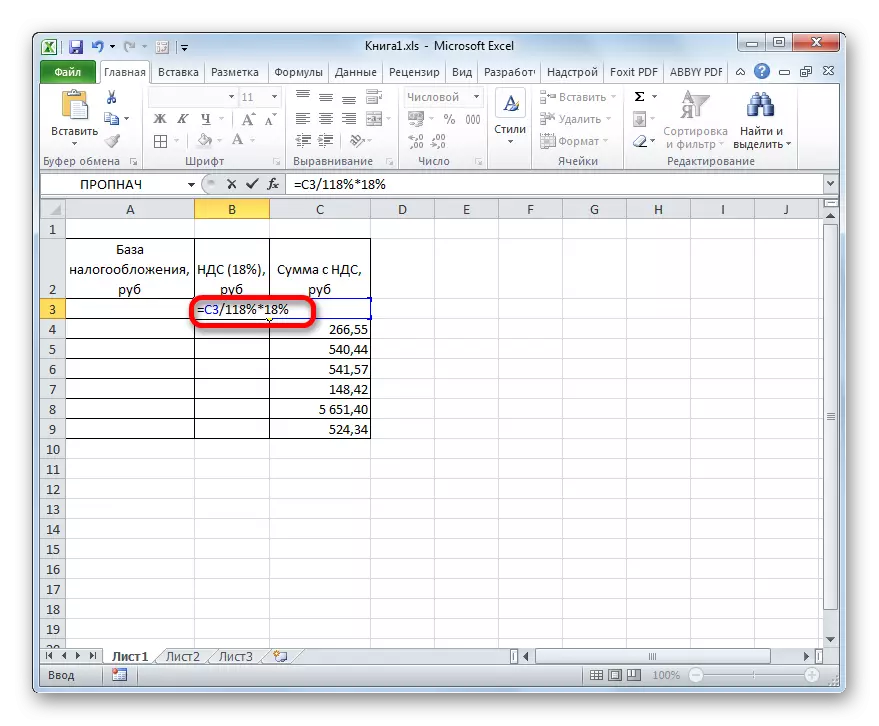
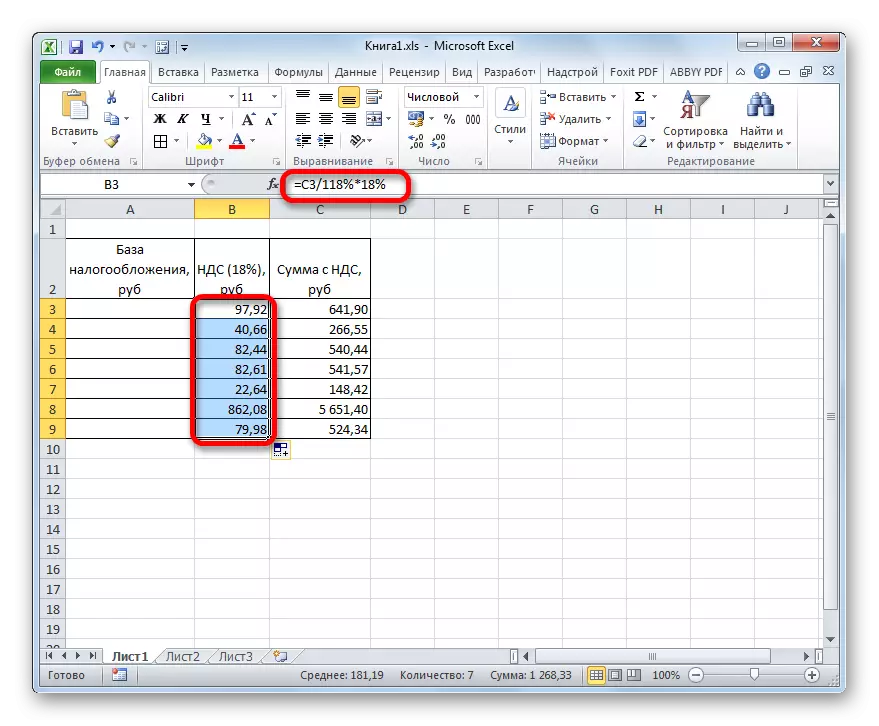
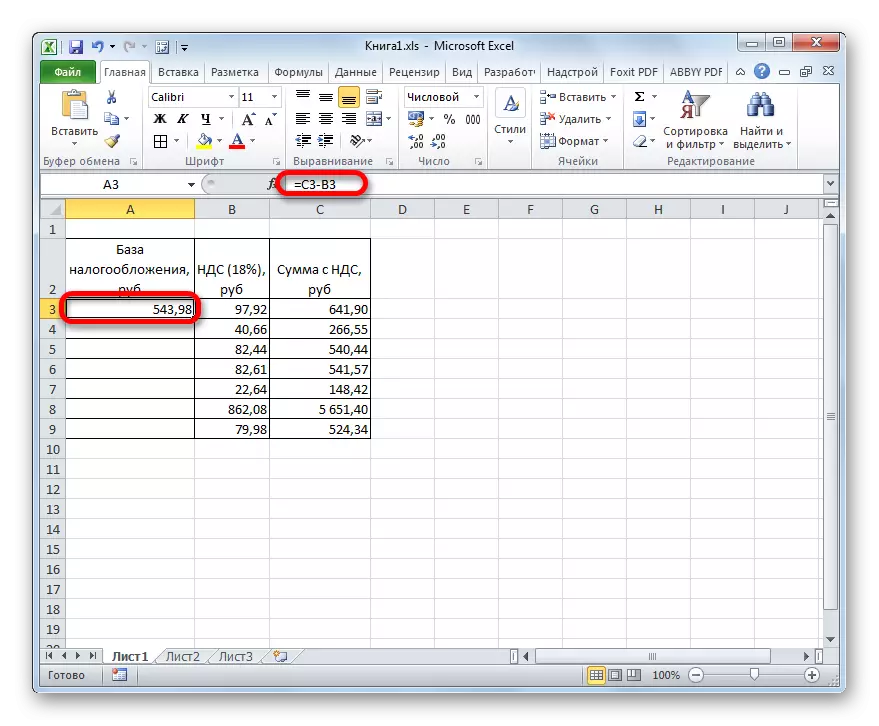
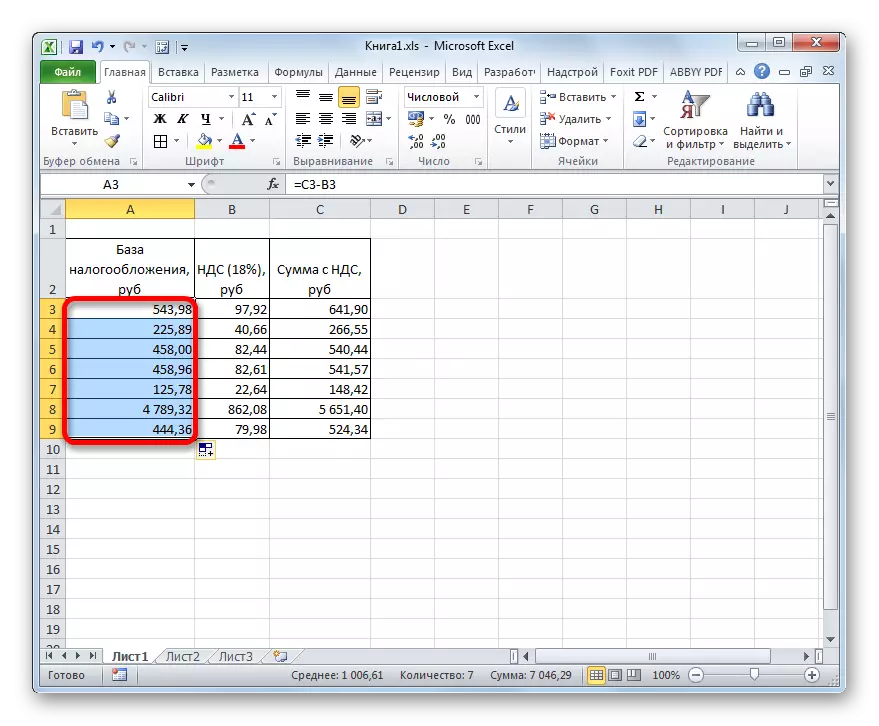
Cov haujlwm tuaj yeem pom tau tias yog daws teeb meem.
Txujcum 3: Xam ntawm cov nqi se los ntawm cov se
Ntau zaus los laij cov nyiaj nrog tus nqi se, muaj tus nqi ntawm cov se. Qhov no tsis tas yuav laij cov nyiaj them se nws tus kheej. Cov misculation cov cai tuaj yeem sawv cev hauv daim foos no:
"Tus nqi nrog VAT" = "se hauv se" + "se hauv se" x 18%
Koj tuaj yeem ua kom yooj yim mis:
"Tus nqi nrog VAT" = "se hauv se" x 118%
Nyob rau hauv Excel, nws yuav zoo li no:
= tus lej * 118%
Qhov kev sib cav "tus lej" yog lub hauv paus uas them se.
Piv txwv li, noj tag nrho cov rooj tib, tsuas yog tsis muaj "VAT", vim nws yuav tsis xav tau nrog kev xam no. Cov txiaj ntsig muaj npe nrov yuav nyob hauv cov roj teeb them se, thiab cov yam xav tau - hauv kem "tus nqi nrog VAT".
- Xaiv thawj ntawm lub cell ntawm cov kab ntawv nrog cov ntaub ntawv xav tau. Peb muab tso rau ntawd kos npe "=" thiab hais txog thawj lub xovtooj ntawm cov roj teeb them se. Tom qab hais tias, peb qhia cov lus tshaj tawm tsis muaj tsawg "* 118%". Hauv peb qhov tshwj xeeb, ib qho kev hais tawm tau:
= A3 * 118%
Txhawm rau muab cov txiaj ntsig ntawm daim ntawv, nyem rau ntawm lub pob nkag.
- Tom qab ntawd, peb yuav siv cov cim sau cim thiab luam cov mis yav dhau los rau tag nrho cov khoom siv ntawm cov cim suav.
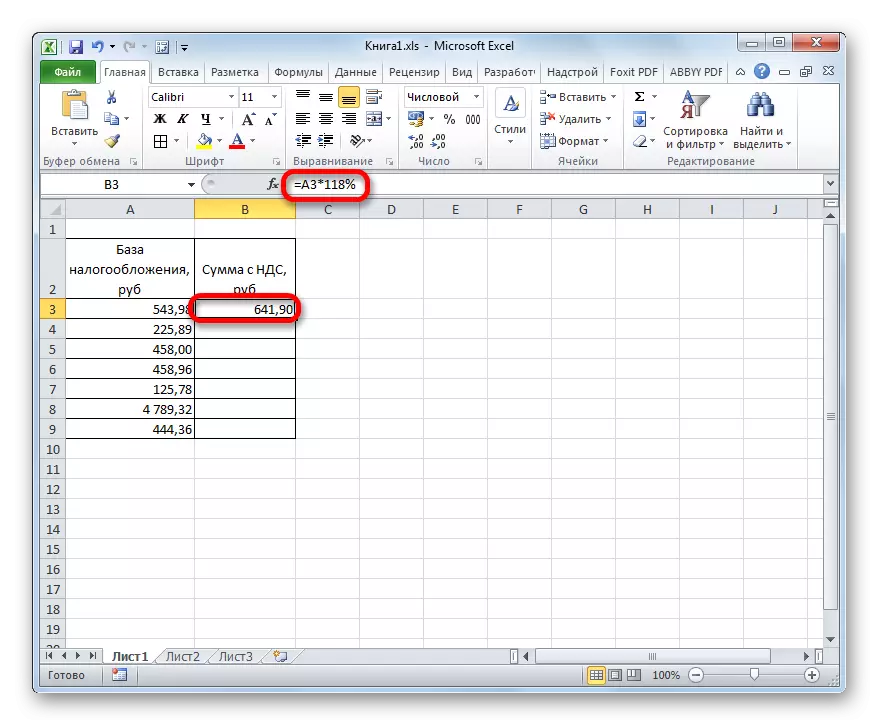
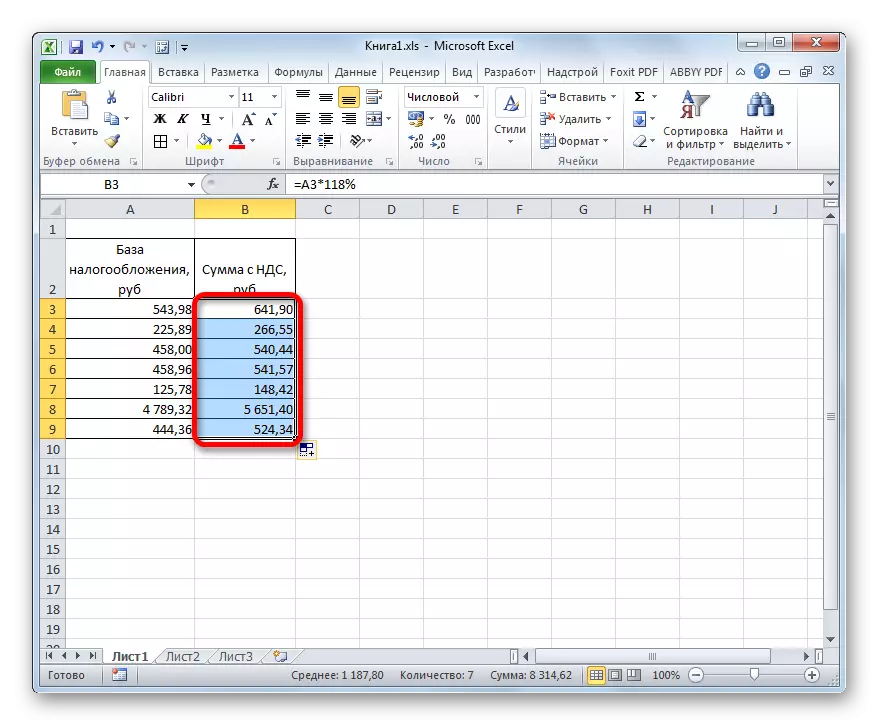
Yog li, tus nqi ntawm cov nqi ntawm cov khoom, suav nrog cov se, tau xam rau txhua qhov tseem ceeb.
Txoj kev 4: muab xam ntawm cov se ntawm cov se ntawm cov se
Nws yog qhov tsawg dua xam cov kev them se los ntawm tus nqi nrog cov se nrog cov se nyob hauv nws. Txawm li cas los xij, qhov kev xam no tsis yooj yim dua, yog li peb yuav xav txog nws ib yam nkaus.
Cov mis rau kev xam cov se ntawm tus nqi, uas cov se tau suav nrog, nws zoo li qhov no:
"Kev Sau Se" = "tus nqi nrog VAT" / 118%
Hauv Excel, cov mis no yuav siv hom no:
= tus lej / 118%
Raws li kev faib khoom "tus lej", tus nqi ntawm tus nqi ntawm cov khoom lag luam tau suav nrog cov se.
Rau cov kev suav, peb siv tau tib lub rooj raws li nyob rau hauv cov qauv yav dhau los, tsuas yog cov ntaub ntawv uas muaj lub ntsej muag muaj nyob hauv qab ", thiab suav - hauv cov nyiaj them se roj teeb.
- Peb tsim cov kev faib tawm ntawm thawj ntu ntawm kev ua se hauv qab. Tom qab kos npe "=" Nkag mus rau hauv cov chaw ua haujlwm ntawm thawj lub cell ntawm lwm kem. Tom qab ntawd, peb qhia cov lus hais "/ 118%". Txhawm rau ua cov kev suav thiab tso tawm ntawm cov txiaj ntsig ntawm tus saib, koj tuaj yeem nyem rau tus yuam sij nkag. Tom qab ntawd, thawj tus nqi ntawm tus nqi yam tsis tau muab nyiaj se.
- Txhawm rau ua kev suav hauv seem seem, raws li nyob rau hauv cov kis yav dhau los, siv cov cim sau.
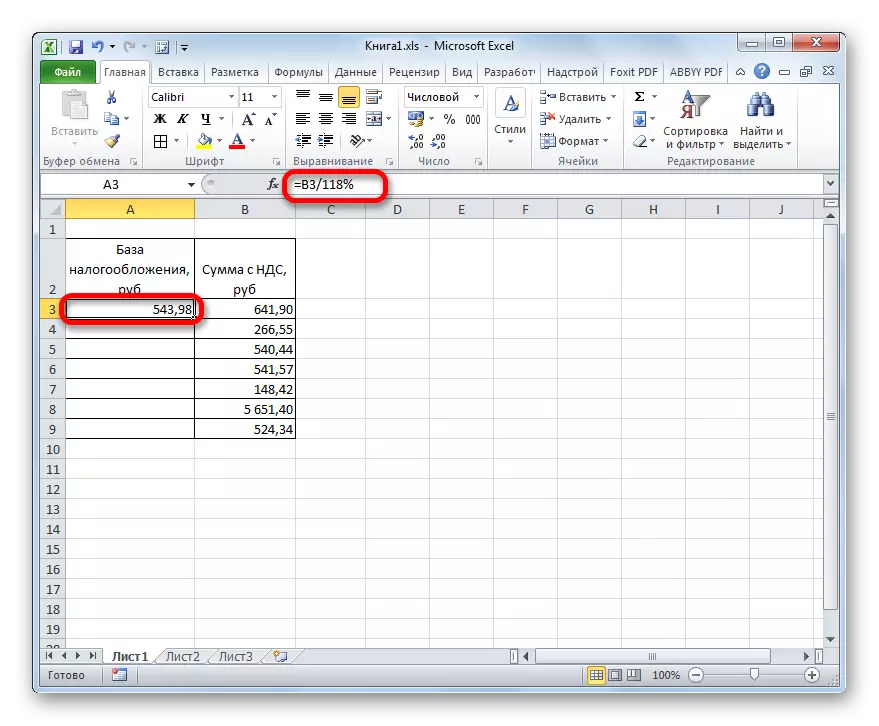
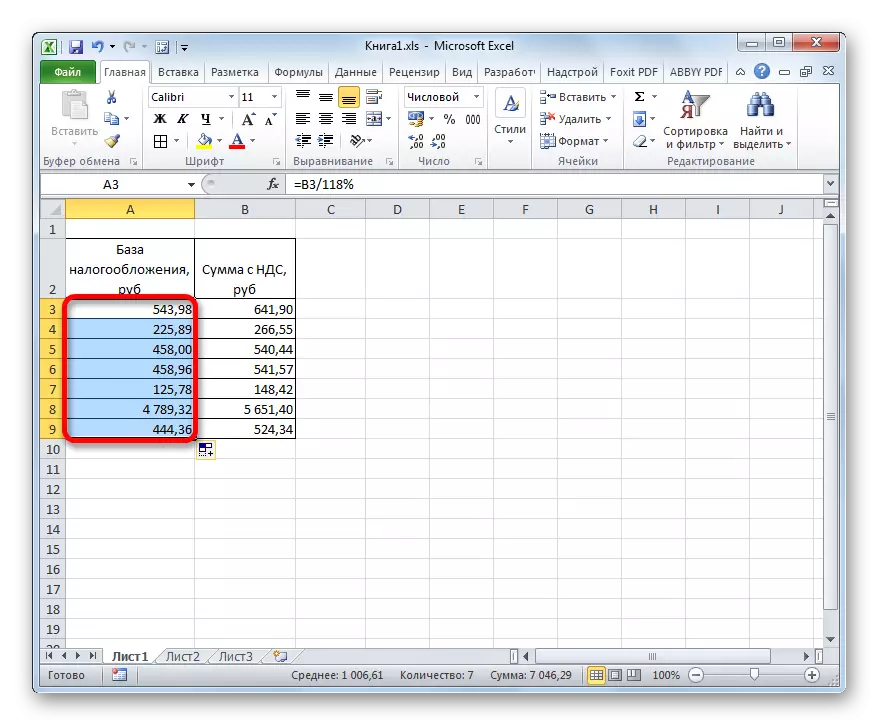
Tam sim no peb tau txais ib lub rooj nyob rau hauv uas tus nqi ntawm cov khoom uas tsis muaj se yog suav tam sim rau xya txoj haujlwm.
Zaj Lus Qhia: Ua haujlwm nrog cov qauv hauv Excel
Raws li koj tuaj yeem pom, paub cov hauv paus ntawm kev xam tus nqi ntxiv thiab cuam tshuam, kom tiv nrog txoj haujlwm ntawm lawv cov kev xam hauv Excel yooj yim heev. Qhov tseeb, lub xam txheej algorithm nws tus kheej, qhov tseeb, tsis txawv ntau ntawm kev suav txog lub laij li ib txwm. Tab sis, kev ua haujlwm hauv cov txheej txheem tab nrho muaj ib qho indisputable zoo dua lub laij. Nws nyob ntawm qhov tseeb tias kev suav ntawm ntau pua tus nqi tsis siv sijhawm ntev dua li qhov ntsuas ntawm ib qho ntsuas. Nyob rau hauv Excel, cia rau ib feeb, tus neeg siv yuav tau them se rau ntau yam li cov neeg siv cov ntaub ntawv ntawm xws li lub laij lej yooj yim yuav siv sijhawm Moos. Tsis tas li ntawd, hauv Excel, koj tuaj yeem kho cov kev suav los ntawm kev txuag nws nrog lwm cov ntaub ntawv sib cais.
